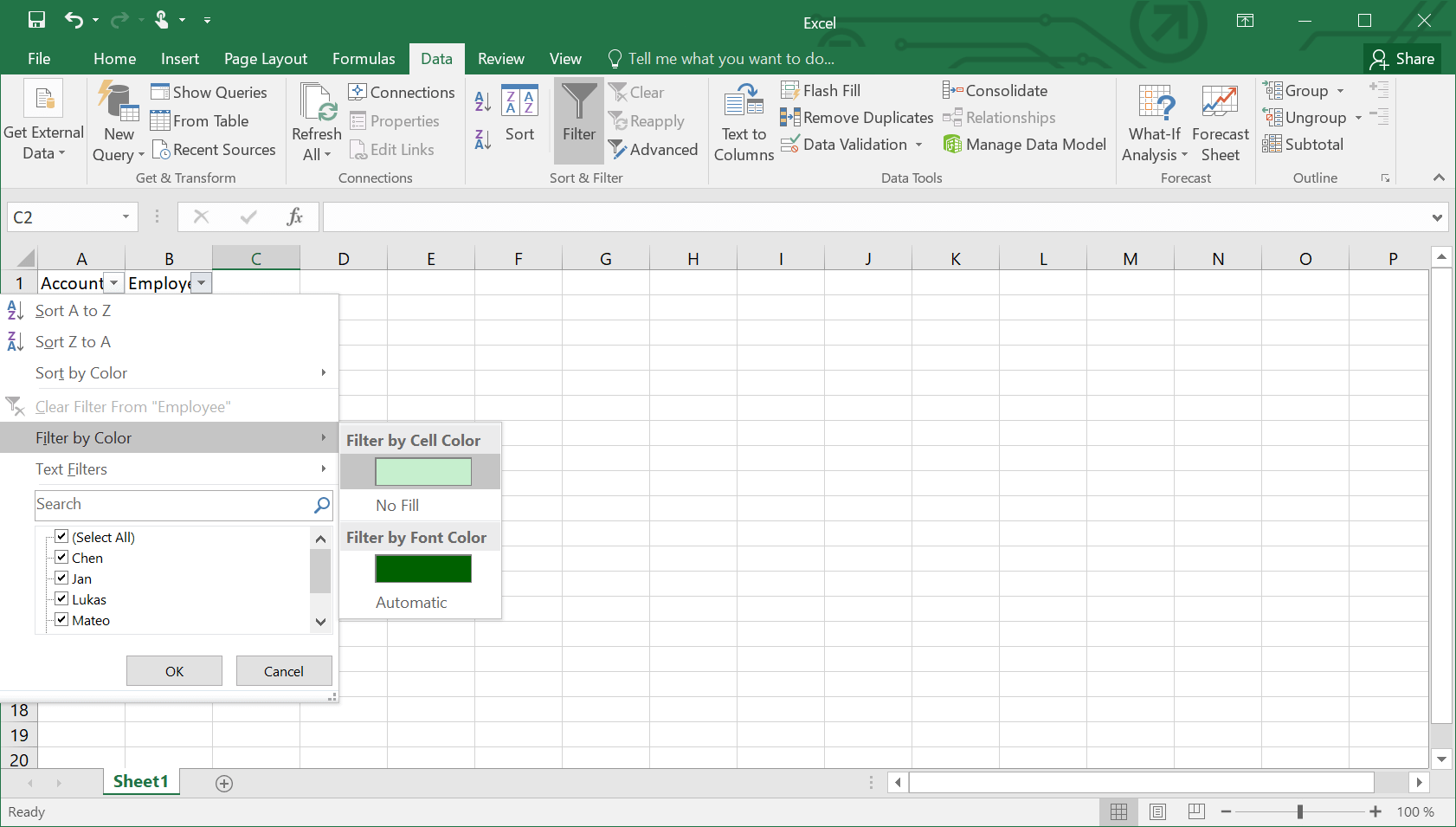Suchen Sie nach Duplikaten in Excel: Anleitung
Wenn Sie mit großen Datenmengen arbeiten, ist es nicht schwierig, den Überblick zu verlieren: Daten fehlen möglicherweise an der falschen Stelle oder erscheinen mehrmals in der Tabelle. Diese Wiederholungen sind manchmal korrekt, aber oft auch das Ergebnis eines Fehlers. In jedem Fall, ob es sich um einen Fehler handelt oder nicht, ist es sehr nützlich, Duplikate automatisch anzeigen zu können, da es in komplexen Tabellen nicht möglich ist, sie einzeln manuell zu markieren. Dazu müssen Sie wissen, wie Duplikate in Excel angezeigt werden.
Excel: Doppelte Werte suchen und anzeigen
In der Regel wird aus einem der folgenden Gründe nach Duplikaten in Excel gesucht:
- Weil sie versehentlich hergestellt wurden und eliminiert werden wollen.
- Weil sie für eine Analyse relevant sind und in Excel markiert werden sollen.
In einem anderen Beitrag erfahren Sie, wie Sie Duplikate in Excel-Tabellen entfernen.
Excel kann Duplikate für Sie finden, sodass Sie nicht Zelle für Zelle suchen müssen – das Tabellenkalkulationsprogramm zeigt sie Ihnen automatisch an. Dazu müssen Sie zunächst den Bereich markieren, in dem Sie suchen möchten . Es kann sich um eine ganze Spalte oder Zeile handeln, aber auch um einen bestimmten manuell definierten Bereich. Diese Bereiche können durch Zeichnen eines rechteckigen Felds mit der Maus markiert werden. Einzelne Zellen können auch ausgewählt werden, indem Sie die [STRG] -Taste gedrückt halten und auf jede einzelne klicken.
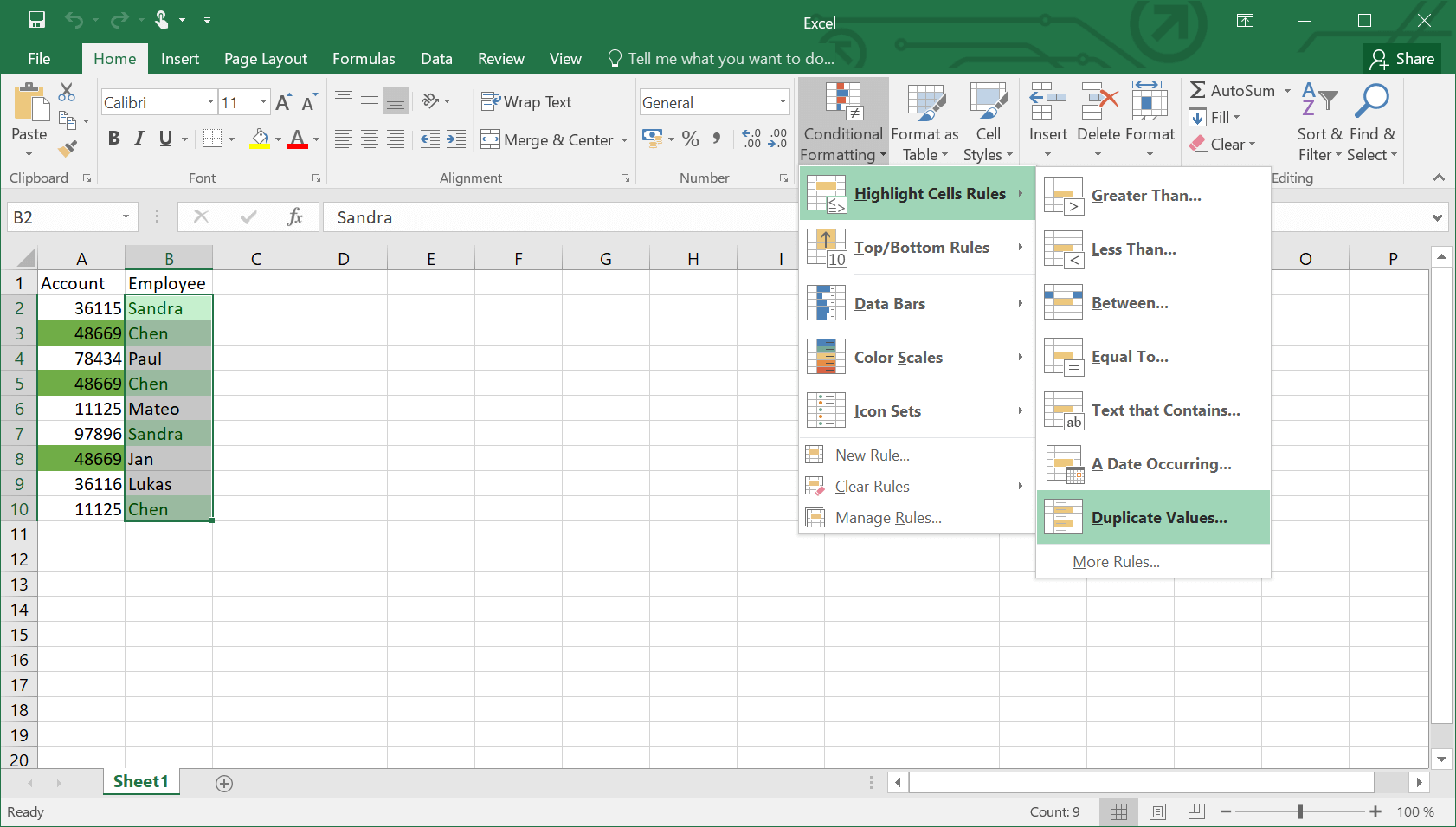
Nachdem der zu analysierende Bereich ausgewählt wurde, kann Excel jetzt so angeordnet werden, dass die wiederholten Werte über das Menü “Bedingte Formatierung” angezeigt werden. (Bedingte Formatierung), befindet sich in der Multifunktionsleiste ? Stylesheets?. Im Dropdown-Menü wird der Punkt? Zellenregeln hervorheben? (Highlicht Cells Rules) enthält die Funktion? Duplicate values ?? (Doppelte Werte) Hier können Sie entscheiden, wie Sie die Duplikate mit Farben markieren möchten . Sie können das Programm jedoch auch auffordern, genau das Gegenteil zu tun: Markieren Sie eindeutige Werte , dh solche, die nur einmal in der Tabelle angezeigt werden.
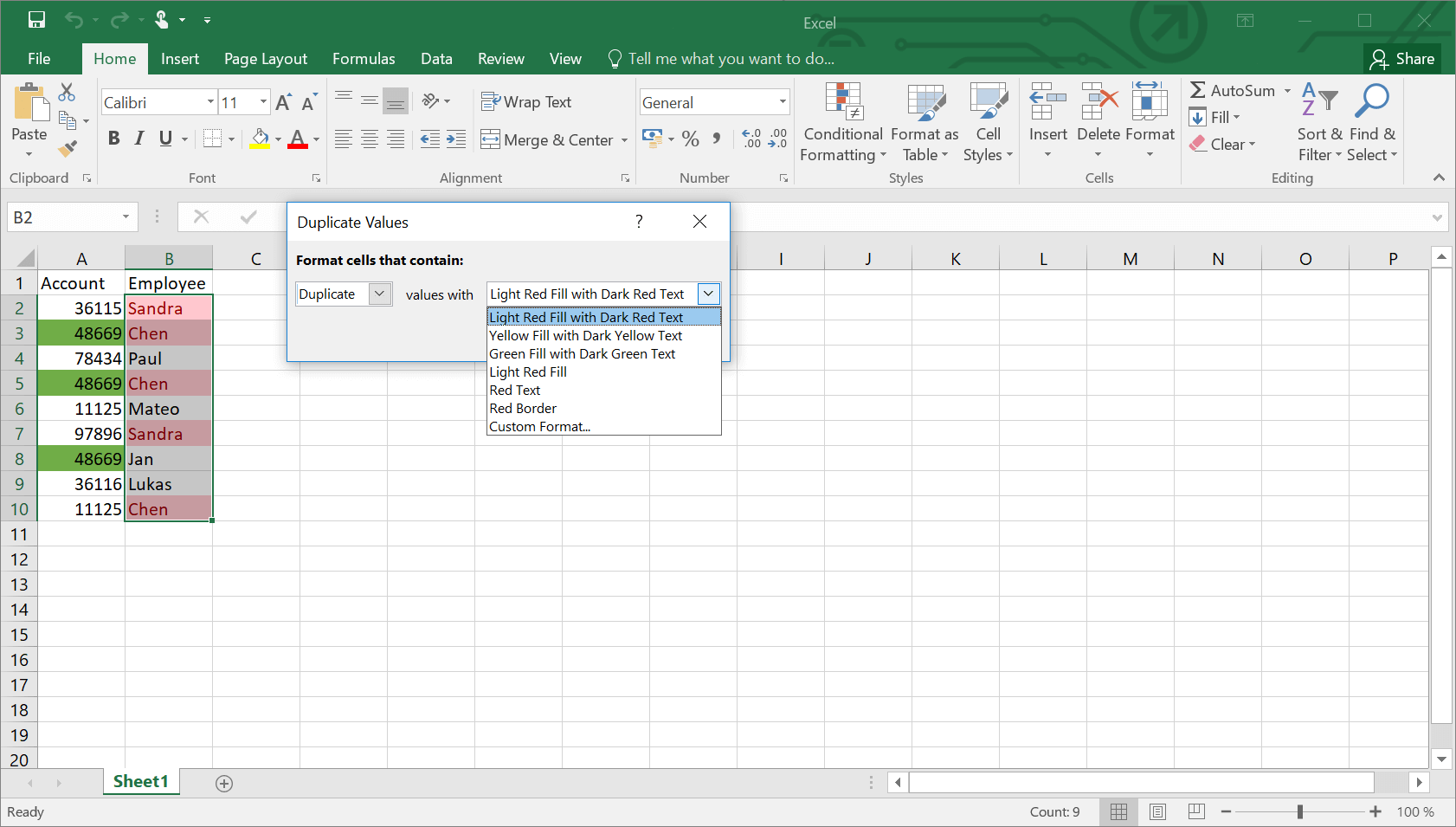
Verwenden der Funktion? Doppelte Werte? Sie können alle Einträge markieren, die mehrmals angezeigt werden, dh nicht nur die Werte, die zweimal angezeigt werden, sondern auch diejenigen, die drei-, vier- oder mehrmals angezeigt werden . Es ist beispielsweise auch möglich, nur die Werte anzuzeigen, die dreimal in der Tabelle enthalten sind: Definieren Sie einfach eine bestimmte Regel. Die entsprechende Funktion finden Sie im Menü “Bedingte Formatierung”, in dem Sie festlegen können, dass eine Formel zum Ändern des Formats verwendet wird. Wenn Sie Werte finden möchten, die dreimal wiederholt werden, ist die COUNTIF-Funktion hilfreich:
=CONTAR.SI($A$2:$A$10;A2)=3
Sie können die zu registrierende Zone frei wählen (erster Parameter der Formel). Die erste Zelle in der Zone wird im zweiten Parameter benannt: Wenn ihr Inhalt dreimal angezeigt wird (= 3), wird sie markiert. Die bedingte Formatierung wird automatisch auf alle ausgewählten Zellen angewendet, wodurch auch der Inhalt anderer Zellen verglichen wird (aus diesem Grund wurden im ersten Parameter absolute Referenzen und im zweiten relative Referenzen angegeben).
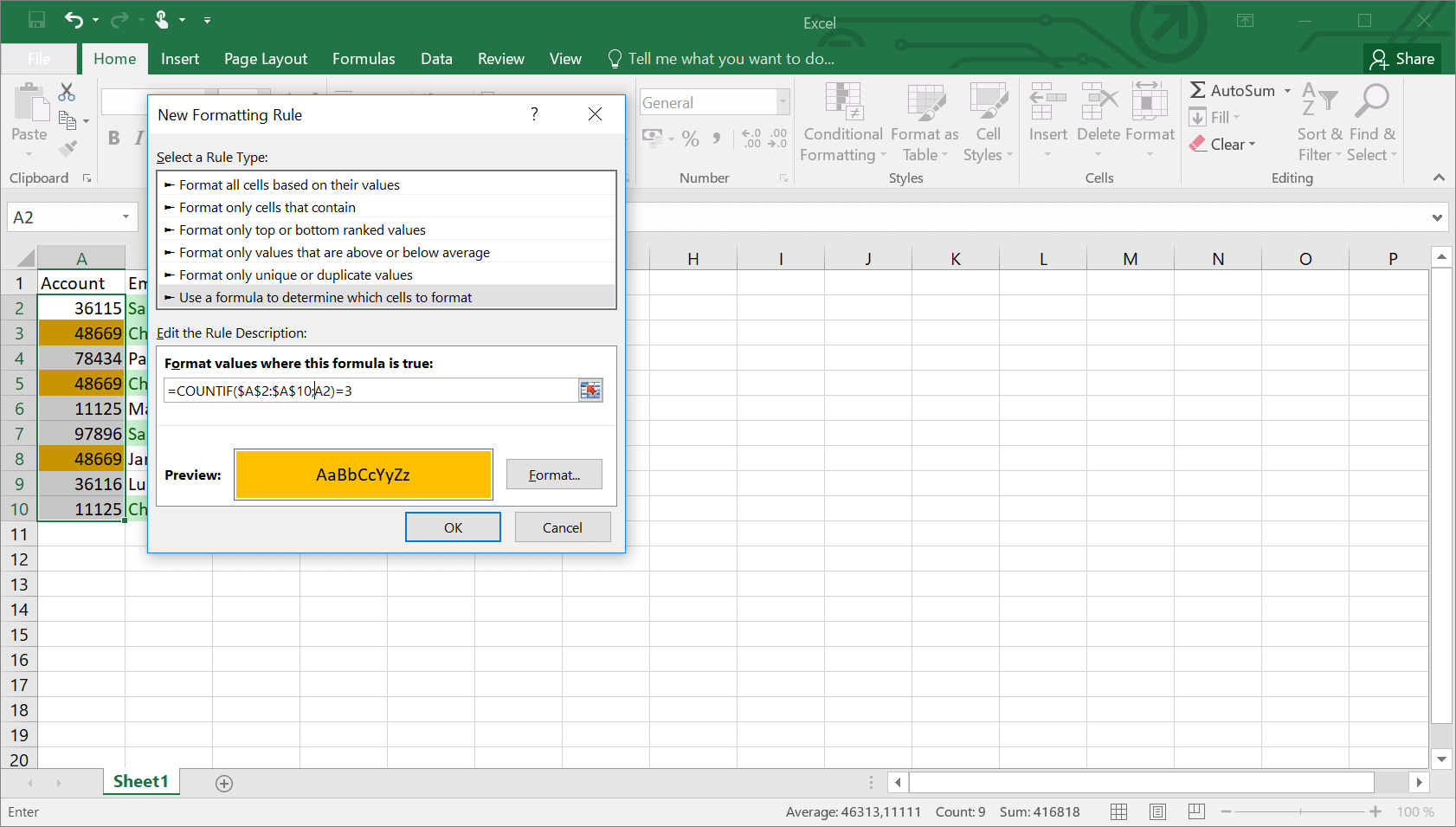
Jetzt können Sie außerdem noch einen Schritt weiter gehen und den Rest der Zellen vollständig ausblenden . Dies kann die Arbeit mit Duplikaten erheblich erleichtern, die dann einfach mit einem Filter markiert werden können. Dieser Filter kann nur auf ganze Spalten angewendet werden, die zuvor ausgewählt werden müssen. Die Spalten können über das Menü? Daten? (Daten), wo sich die entsprechende Schaltfläche befindet.
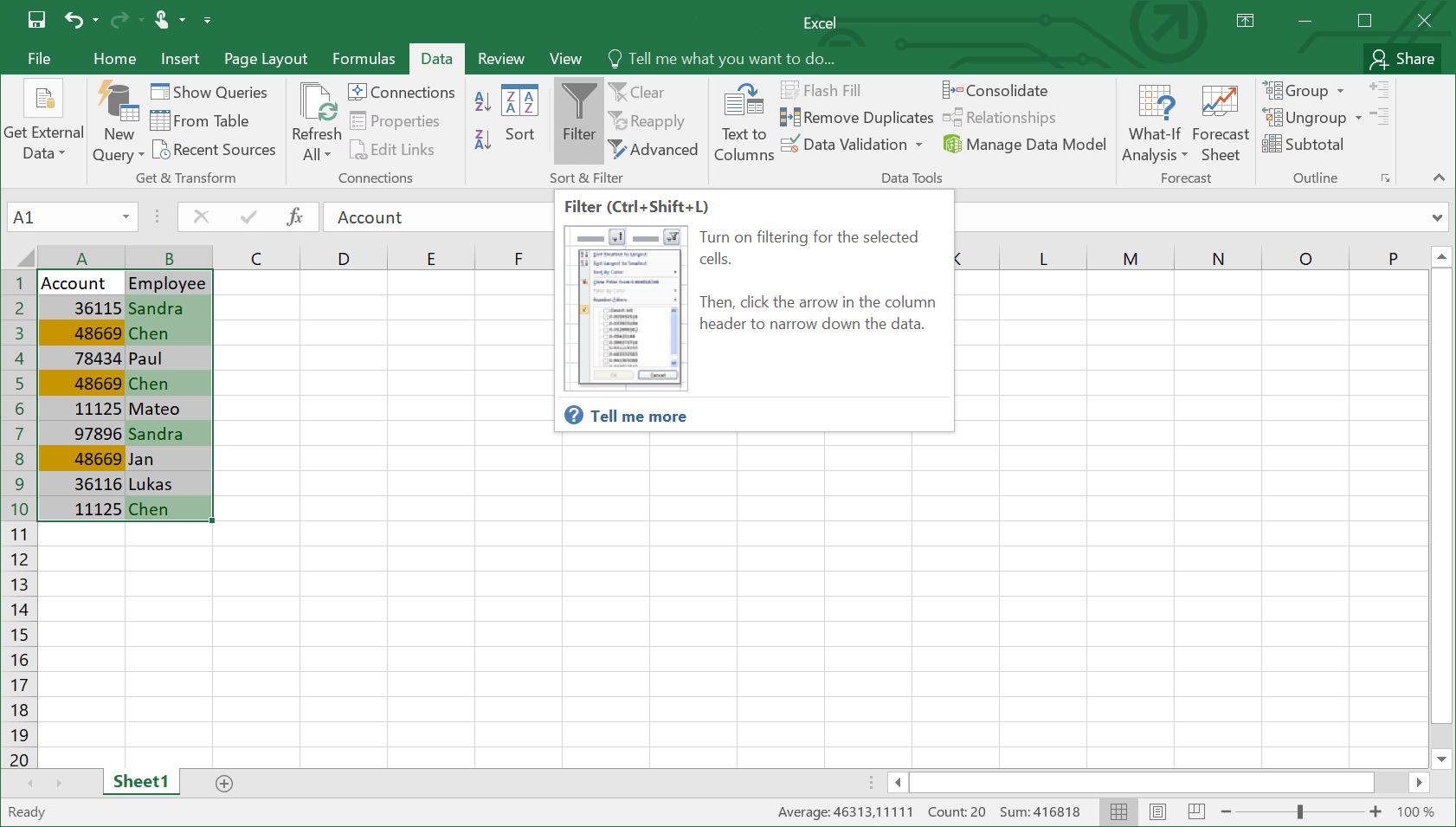
Wenn Sie dies tun, wird in der oberen Zelle der Spalte ein Dropdown-Menü angezeigt, in dem Sie die Filterkriterien festlegen können (daher wird empfohlen, mit Zelltiteln zu arbeiten). Damit Excel nur Duplikate anzeigt, wird es nach Farbe gefiltert . Da Excel alle Duplikate farblich markiert hat, können diese Farben zur Auswahl verwendet werden. Dadurch werden in Excel nur Duplikate angezeigt und der Rest ausgeblendet.